现在很多人在使用office2010写Word文档的时候在边框旁边会有横线,那么office2010怎么删除Word文档边框横线呢?其实方法很简单哦,只要在office2010Word文档里选择边框菜单然后把边框设置为无就可以了哦,下面就和小编一起来看看吧。
如office2010 Word文档边框的横线是通栏的,而且在页面的前后部分都有。
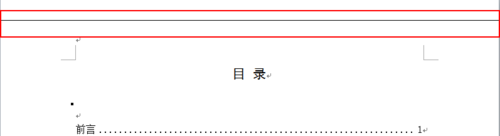
office2010删除Word文档边框横线方法:
单击边框菜单。选择【边框和底纹】
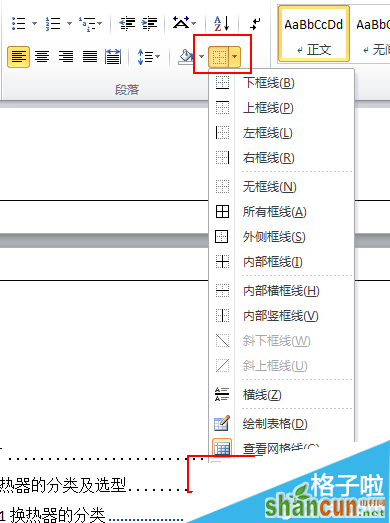
再选择【边框】,然后选中【无】选项,表明无须边框。
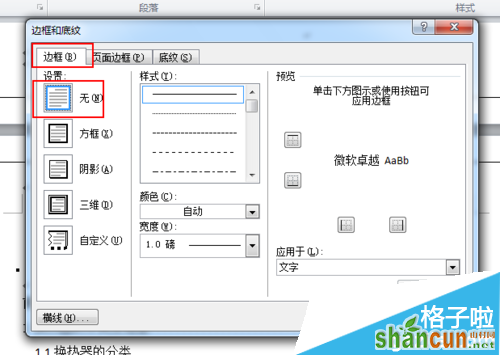
然后选择【页面边框】,同样选择【无】选项,表明无须页面的边框。
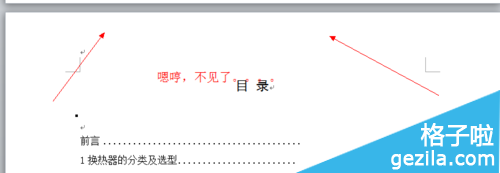
回到页面,发现横线被隐藏,问题成功解决。
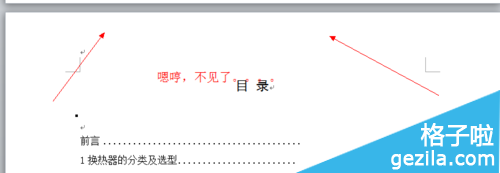
注:更多精彩教程请关注山村办公软件教程栏目,山村电脑办公群:189034526欢迎你的加入















